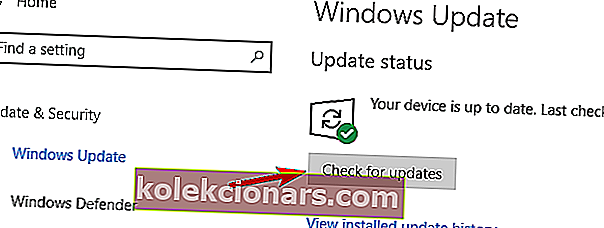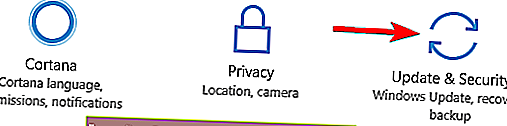- Najnovšia verzia prehrávača Windows Media Player je kompatibilná s formátom MKV.
- Pri prehrávaní súborov MKV sa však stále vyskytujú problémy a tu uvádzame zoznam možných opráv.
- Softvérové chyby sú menej hrozné, ak používate našu odbornú radu na stránke Riešenie problémov.
- Pridajte si naše Centrum softvéru do záložiek a buďte informovaní o všetkom, čo vo svojom digitálnom živote potrebujete.

Pokiaľ ide o multimédiá, Windows 10 priniesol niekoľko vylepšení a jedným z nich je natívna podpora formátu súborov MKV.
Vo výsledku by ste mali byť schopní prehrávať súbory MKV bez inštalácie kodekov tretích strán, ako sú Haali Media Splitter, CCCP (Combined Community Codec Pack) alebo Matroska Splitter, ako ste to robili v minulosti.
To je skvelá správa pre všetkých, ktorí majú radi vysoko kvalitný video obsah, ale zdá sa, že niektorí používatelia nemôžu pozerať videá MKV v systéme Windows 10.
Presnejšie, sťažnosti spomínajú skutočnosť, že človek nemôže nič počuť ani vidieť, alebo že sa pri načítaní videí MKV zobrazuje iba čierna obrazovka. Niektorým by sa médiá vôbec nehrali, dokonca ani vo VLC.
Zdá sa, že problémy s prehrávaním sa vyskytujú po odinštalovaní kodeku MKV tretej strany v systéme Windows 10.
Existujú dve bežné chyby, prvá je:
Nedá sa hrať.
Nie je možné prehrať, pretože formát súboru položky nie je podporovaný. Skontrolujte obchod, či tam nie je táto položka k dispozícii.
0xc1010090 (0xc00d3e8c)
A druhý hovorí:
Nedá sa hrať.
Táto položka je vo formáte, ktorý nepodporujeme. Prosím, vyberte si niečo iné.
0xc00d36b4 (0xc00d36b4)
V tomto článku sa pokúsime vniesť do tejto záležitosti trochu svetla, aby ste si mohli vychutnať počúvanie alebo sledovanie videí vo formáte MKV.
Ako môžem prehrávať videá MKV v systéme Windows 10?
1. Použite alternatívny prehrávač médií

Staršie verzie programu Windows Media Player nedokázali prehrať súbory MKV. S novou integráciou, aj keď je vaša verzia prehrávača Media Player novšia, stále existuje šanca naraziť na chyby.
Najlepším spôsobom, ako plynulo a bezpečne prehrávať súbory MKV, je teda plne vybavený multimediálny prehrávač, ako napríklad CyberLink Power DVD .
Vďaka tomuto prehrávaču pre rôzne zariadenia s rôznymi obrazovkami budete môcť streamovať a spravovať videá, fotografie, televízne programy a ďalšie z jednej konzoly a ľahko prepínať medzi niekoľkými zariadeniami, podľa vašich potrieb.
Tento nástroj podporuje niekoľko populárnych formátov médií, ako napríklad MKV, FLV, MOV, 3GPP, plus MPEG-4 AVC (H.264) a obsah 4K / HD.
A to s predplatným Standard, ktoré tiež obsahuje veľa prispôsobiteľných funkcií, aby ste zaistili najlepší zážitok zo streamovania videa z hľadiska výkonu a kvality videa, nech ste kdekoľvek.
Rozsiahlejšie plány zahŕňajú ešte viac funkcií, plus funkcie správy online obsahu (väčšinou týkajúce sa služby YouTube), ako aj režim 360 a režim VR.

CyberLink PowerDVD
Posuňte svoj zážitok zo streamovania videa MKV na ďalšiu úroveň s týmto výkonným a plne vybaveným multimediálnym prehrávačom. Skúšobná verzia zdarma Navštívte webovú stránku2. Prehrajte súbor MKV vo svojom prehliadači

Ak nemôžete prehrávať videá MKV v systéme Windows 10, možno si ich budete môcť prehrať v prehliadači.
Zdá sa, že niektoré prehľadávače majú k dispozícii všetky potrebné kodeky, aby bolo možné prehrať akékoľvek video bez prílišných problémov.
Ak chcete vo svojom prehliadači prehrať video MKV, postupujte takto:
- Otvorte prehliadač. V tomto príklade použijeme a odporučíme Opera .
- Teraz otvorte novú kartu stlačením Ctrl + T .
- Vyhľadajte videosúbor MKV, ktorý chcete prehrať, a presuňte ho na novú kartu v prehliadači.
Potom by sa malo automaticky spustiť prehrávanie. Toto je solídne riešenie a podľa používateľov funguje skvele, takže ho možno budete chcieť vyskúšať.
Prehrávanie videí vo vašom prehliadači má však určité obmedzenia. Napríklad nebudete môcť upraviť obraz alebo použiť video alebo zvukové efekty.
Okrem toho k svojim videám nebudete môcť pridať externé titulky.
Na druhej strane môžete vyskúšať rozsiahlu knižnicu doplnkov, ktorú Opera poskytuje, a nájsť kompatibilný doplnok, ktorý by mohol pomôcť ďalej.
Napríklad Media Player je doplnok, ktorého cieľom je umožniť používateľom prehrávať určité mediálne súbory v prehliadači pomocou technológie HTML5.
Ako vidíte, v porovnaní s plne vybaveným prehrávačom médií existujú určité obmedzenia. Ak však chcete iba prehrať súbor MKV bez akýchkoľvek pokročilých možností, možno budete chcieť vyskúšať toto riešenie.

Opera
Vyskúšajte Opera dnes a prehrajte si súbory MKV v prehliadači a zároveň si užite všetky úžasné vstavané funkcie, ktoré tento nástroj ponúka. Navštívte webovú stránku zdarma3. Preveďte súbory MKV do iného formátu

Ak na počítači so systémom Windows 10 nemôžete prehrávať videá MKV, môžete zvážiť ich konverziu do iného formátu.
Aby ste to dosiahli, budete potrebovať aplikáciu tretej strany a jednému z najlepších softvérov na prevod MKV sme sa už venovali v jednom z našich predchádzajúcich článkov.
Tieto aplikácie sa používajú pomerne ľahko a môžu byť užitočné, ak potrebujete previesť niekoľko súborov MKV.
Ak hľadáte spoľahlivý prevodník súborov MKV, dôrazne odporúčame softvér WinX HD Video Converter Deluxe .
WinX HD Video Converter Deluxe dokáže prevádzať videá do formátov a kodekov videa MP4, AVI, WMV, MOV, M2TS, H.264 a 420+.
Vďaka použitiu technológie akcelerácie GPU tento vynikajúci softvér dokáže prevádzať video najvyššou rýchlosťou bez straty kvality, čo ho robí dokonalým pre prácu pri konverzii veľkých súborov MKV.
Hlavnou úlohou softvéru na prevod formátu je príprava súborov pre zariadenia, ako sú napríklad smartfóny alebo tablety, pomocou preddefinovaných profilov. To zaisťuje kompatibilitu s koncovými zariadeniami alebo prehrávačmi médií v počítači.
Ak je to žiaduce, môžete prevody prispôsobiť individuálne. Ďalej je tu integrovaný editor, ktorý vám umožňuje upravovať videá.

WinX HD Video Converter Deluxe
S programom WinX HD Video Converter Deluxe môžete prevádzať miestne videosúbory, sťahovať klipy a kombinovať súbory s fotografiami do animovanej prezentácie ako špecialisti! Skúšobná verzia zdarma Navštívte webovú stránku4. Upravte svoj register

Keď odstránite kodek MKV, odstránia sa kľúče registra a Windows 10 nevie, aký kodek sa má použiť na dekódovanie súboru MKV.
Našťastie sa to dá vyriešiť stiahnutím tohto súboru navrhnutého ľuďmi z Tech Journey. Po stiahnutí súboru .zip ho stačí otvoriť a spustiť súbor Win10-MKV.reg, pomocou ktorého môžete do svojho registra pridať zmeny, a je to.
Po pridaní tohto kľúča do registra by ste mali byť schopní prehrať súbory MKV pomocou aplikácie Filmy a televízia, Videá pre Xbox.
Nemáte prístup k editoru databázy Registry? Vyskúšajte tohto sprievodcu a problém rýchlo vyriešte
5. Nainštalujte chýbajúce kodeky
Formát MKV je formát kontajnera, ktorý kombinuje rôzne formáty súborov do jedného súboru.
Vďaka tejto funkcii môže súbor MKV obsahovať najrôznejšie formáty videa. To môže viesť k určitým problémom, najmä ak vo svojom počítači nemáte potrebné kodeky.
Rôzne typy videosúborov vyžadujú rôzne kodeky. Ak vám kodek chýba, nebudete môcť daný súbor MKV prehrať.
Môže to znieť trochu zložito, ale tento problém môžete ľahko vyriešiť nainštalovaním chýbajúcich kodekov do počítača.
Existuje veľa balíkov kodekov, ktoré sú k dispozícii na stiahnutie, ale najlepšie sú K- L ite a CCCP , takže si určite stiahnite a nainštalujte všetky z nich.
Potom by ste mali byť schopní ľahko prehrať akýkoľvek typ video súboru vrátane MKV.
Okrem toho, ak hľadáte najlepšie balíčky kodekov pre Windows 10, pozrite sa na tento článok, kde nájdete naše najlepšie tipy.
6. Nainštalujte chýbajúce aktualizácie
- Stlačením klávesu Windows + I otvorte aplikáciu Nastavenia .
- Prejdite do sekcie Aktualizácia a zabezpečenie .
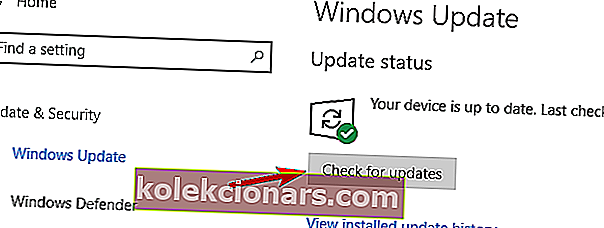
- Teraz kliknite na tlačidlo Skontrolovať dostupnosť aktualizácií .
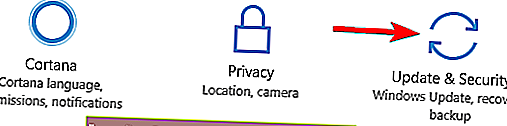
Windows teraz skontroluje dostupné aktualizácie. Ak sú k dispozícii nejaké aktualizácie, stiahnu sa automaticky na pozadí. Po stiahnutí aktualizácií sa zobrazí výzva na reštartovanie počítača.
Niekoľko používateľov uviedlo, že inštalácia najnovších aktualizácií vyriešila problém s videami MKV, takže to určite vyskúšajte. Toto nie je spoľahlivé riešenie, takže aj keď je váš počítač aktualizovaný, môže sa tento problém vyskytnúť.
Ak nemôžete otvoriť aplikáciu Nastavenie, vyriešte problém pomocou tohto článku.
Rovnako tak, ak máte problémy s aktualizáciou počítača so systémom Windows, prečítajte si túto príručku, ktorá vám pomôže tento proces rýchlo zvládnuť.
Toto sú naše návrhy, ktoré vám pomôžu prehrať vaše súbory MKV v systéme Windows 10. Ak máte akékoľvek ďalšie odporúčania alebo otázky, pokračujte nižšie v sekcii komentárov.
Poznámka redaktora : Tento príspevok bol pôvodne zverejnený v auguste 2015 a bol úplne prepracovaný a aktualizovaný v septembri 2020 kvôli aktuálnosti, presnosti a komplexnosti.